Számítógép
A Számítógép-védelem konfigurálásához kattintson a Számítógép elemre a Beállítások ablakban.
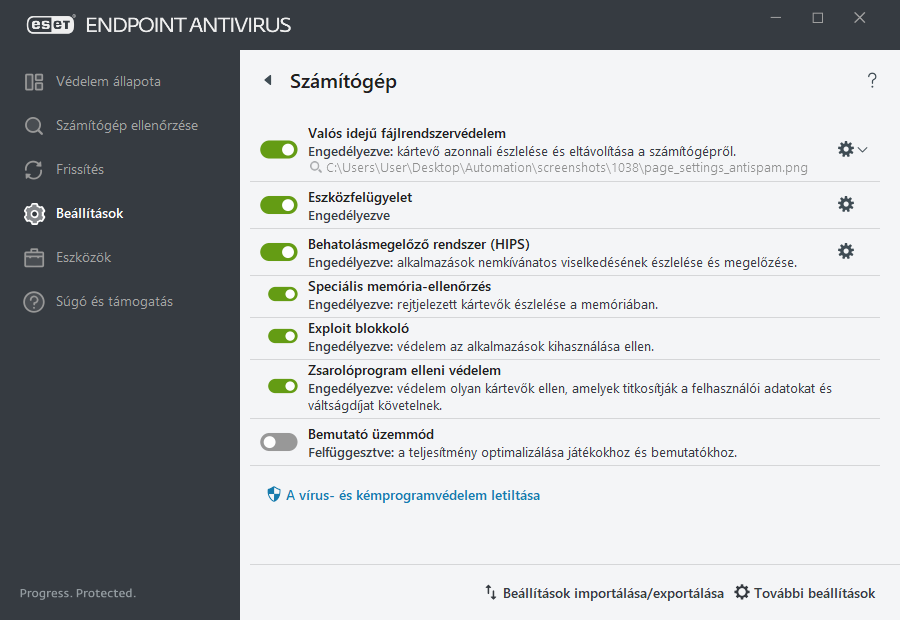
Kattintson a fogaskerék ikonra ![]() a Valós idejű fájlrendszervédelem felirat mellett, majd a Kivételek szerkesztése elemre kattintva nyissa meg a Kivételek párbeszédpanelt, ahol kizárhat fájlokat és mappákat az ellenőrzésből. A Valós idejű fájlrendszervédelem további beállításainak megnyitásához kattintson a Konfigurálás gombra.
a Valós idejű fájlrendszervédelem felirat mellett, majd a Kivételek szerkesztése elemre kattintva nyissa meg a Kivételek párbeszédpanelt, ahol kizárhat fájlokat és mappákat az ellenőrzésből. A Valós idejű fájlrendszervédelem további beállításainak megnyitásához kattintson a Konfigurálás gombra.
A Számítógép szakaszban az alábbi összetevőket engedélyezheti vagy tilthatja le:
- Valós idejű fájlrendszervédelem – A program a fájlok megnyitásakor, létrehozásakor vagy a számítógépen történő futtatásakor ellenőrzi, hogy nem tartalmaznak-e kártevő kódot.
- Eszközfelügyelet – lehetővé teszi eszközök (CD/DVD/USB stb.) felügyeletét. Ez a modul lehetővé teszi a kiterjesztett szűrők/engedélyek tiltását vagy módosítását, valamint annak megadását, hogy a felhasználó hogyan érhet el és használhat egy adott eszközt.
- Behatolásmegelőző rendszer (HIPS) – A behatolásmegelőző rendszer felügyeli az operációs rendszeren belüli eseményeket, és a testre szabott szabályegyüttesek alapján reagál rájuk.
- A Speciális memória-ellenőrzés az Exploit blokkolóval együttműködve erősíti a kártevőirtók általi észlelés elkerüléséhez összezavarást vagy titkosítást használó kártevőkkel szembeni védelmet. A speciális memória-ellenőrzés alapértelmezés szerint engedélyezve van. A védelem e típusáról a szószedetben olvashat bővebben.
- Exploit blokkoló – a támadásoknak gyakran kitett alkalmazástípusok, például webböngészők, PDF-olvasók, levelezőprogramok és MS Office-összetevők megerősítésére szolgál. Az Exploit blokkoló alapértelmezés szerint engedélyezve van. A védelem e típusáról a szószedetben olvashat bővebben.
- Zsarolóprogram elleni védelem – Ez a védelem egy további rétege, amely a behatolásmegelőző funkció részeként működik. A Zsarolóprogram elleni védelem működéséhez engedélyeznie kell a ESET LiveGrid® értékelési rendszert. A védelem e típusáról itt olvashat bővebben.
- Bemutató üzemmód – Ez a funkció azoknak a felhasználóknak hasznos, akiknek fontos a szoftverek megszakítás nélküli használata, és nem szeretnék, hogy értesítések zavarják meg őket, illetve szeretnék minimalizálni a processzor terhelését. A Bemutató üzemmód engedélyezése biztonsági kockázatot hordoz, ezért a védelmi állapot ikonja a tálcán narancssárgára változik.
A vírus- és kémprogramvédelem letiltása – Minden alkalommal, amikor átmenetileg letiltja a vírus- és kémprogramvédelmet, a legördülő menüben megadhatja azt az időtartamot, amelyre a kijelölt összetevőt le szeretné tiltani, majd az Alkalmaz gombra kattintva letilthatja a biztonsági összetevőt. A védelem ismételt engedélyezéséhez kattintson A vírus- és kémprogramvédelem engedélyezése elemre.
Az egyes védelmi modulok szüneteltetéséhez vagy letiltásához kattintson a csúszkára ![]() .
.
A védelmi modulok kikapcsolása esetén csökkenhet a számítógép védelmi szintje. |
